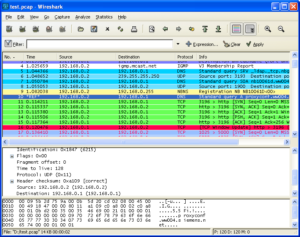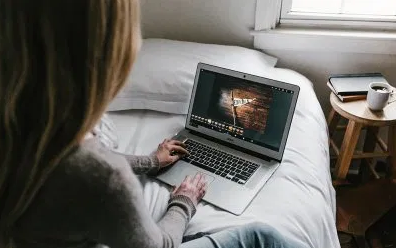שגיאת WOW # 134 (0x85100086) מצב אנוש - תקן
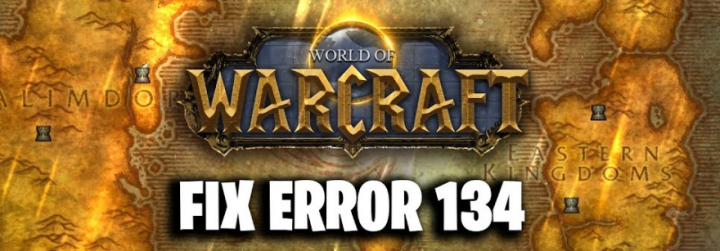
האם ברצונך לתקן שגיאת WOW מס '134 (0x85100086) במצב אנוש? אם אתה אוהב לשחק משחקים אז אולי שמעת על World of Warcraft. זהו משחק MMORPG פופולרי ומעניין ביותר שהוא מסיבי מאוד, בגלל מספר השחקנים הרב שלו. WOW זכה להצלחה גדולה ולהיט, כל שחקן מחשב יודע על ה- WOW. ובכן, המשחק היה זמין לפלטפורמת Windows ואז הוא הושק לפלטפורמות משחק גדולות אחרות.
WOW עדיין פופולרי מאוד ומעניין בקרב הדור הצעיר. לא רק זה אלא גם המון אנשים משחקים את זה מדי יום. עם זאת, כמו כל יישום אחר או משחק אחר, משתמשים נתקלים בכמה באגים ובעיות עם World of Warcraft. משתמשים טענו לאחרונה כי הם מתמודדים עם שגיאת WOW # 134 (0x85100086) מצב קטלני בכל פעם שהם מנסים להפעיל את המשחק.
אנשים מקבלים שגיאת WOW # 134 (0x85100086) מצב קטלני. עם זאת, לשגיאה ישנם כמה פרמטרים, הממליצים על הסיבות או הסיבות האפשריות לשגיאת 134 WOW. השגיאה יכולה להתרחש בגלל חסר גישה למנהלי מערכת עקב נתוני מטמון או נתוני משחק פגומים, הרשאות חסרות, מנהלי התקני GPU מיושנים ובגלל סכסוך עם אפליקציות אחרות. עם זאת, ישנן שיטות שונות אחרות על ידי ניסיון לנסות לתקן את השגיאה. השיטות לפתרון שגיאת WOW # 134 (0x85200086) מוזכרות להלן.
ראה גם: כיצד לתקן שגיאה 90002 ב- FFXIV - הדרכה
גורם ל:
- חסר גישה למנהל המערכת - השגיאה מתרחשת כאשר למפעיל המשחק (Battle.net) אין הרשאות מנהל. אם מקרה זה ישים, תוכל לפתור את הבעיה בקלות לאחר שאילץ את המפעיל לפעול עם גישת מנהל.
- נתונים פגומים בתיקיית המטמון - WOW מציע היסטוריה כואבת או ארוכה של קבצים זמניים קשים שיוצרת מספר עצום של שגיאות כולל זו. אם תיקיית המטמון היא הסיבה לקוד שגיאה זה, באפשרותך לפתור את הבעיה על ידי לימוד תיקיית המטמון מתיקיית התקנת המשחק.
- חסרות הרשאות עריכה - סיבה נוספת לשגיאה זו היא כאשר בחלק מהקבצים והתיקיות התכונה לקריאה בלבד מופעלת כך שמערכת ההפעלה שלך אינה יכולה לשנות אותם כאשר זמין עדכון חדש. בכל פעם שתרחיש זה ישים, תוכל לפתור את הבעיה לאחר פתיחת מסכי המאפיינים של כל קובץ / תיקיה ומחיקת התכונה לקריאה בלבד.
- תוכנית אבטחה מפריעה - הבעיה מתרחשת על ידי חבילת אבטחה מוגנת יתר. במצב זה, עליכם לנסות לרשום היתרים של יישום Battle.net עם הפעלת ה- WOW או לכבות / להסיר את חבילת AV הכרכרה.
בהמשך | סיבות
- נתוני משחק פגומים - זה יכול להיות גם איתות בסיסי לכך שאתה מתמודד עם איזשהו קבצי משחק פגומים. הבעיה מתרחשת לאחר עדכון כושל או סריקת תוכנה זדונית. במצב זה, עליך לבצע את הכלי לתיקון סופת שלגים כדי להחזיר את קבצי המשחק שלך למצב בריא.
- חסר תשתית מערכת הפעלה - אם יש לך עדכוני חלונות רבים חסרים, תוכל להציג שגיאה זו בגלל עדכוני פלטפורמה חסרים המגנים על המשחקים מפני ריצה. במצב זה, באפשרותך להתקין כל עדכון Windows בהמתנה עד שתעדכן את מערכת ההפעלה שלך.
- מנהלי התקני GPU מיושנים - מנהל התקן GPU מיושן מאוד או חלקית פגום יכול גם להיות הגורם העיקרי שיוצר שגיאת WOW # 134. במצב זה, תוכלו לפתור את הבעיה לאחר שימוש במנהל ההתקנים או בתוכנה הקניינית של כרטיס המסך לעדכון מודול הפיזיקה או מנהלי ההתקנים של ה- GPU.
דרכים שונות לתיקון שגיאת WOW # 134 (0x85100086) מצב קטלני:

תיקון 1: הפעלת יישום Blizzard Battle.net עם גישה למנהלי מערכת
בכל פעם שמתרחשת שגיאה הסיבות הנפוצות שבסופו של דבר גורמות ל' שגיאת WOW # 134 (0x85100086) מצב אנוש 'היא בעיית הרשאה שמקלה על ידי זכויות מנהל לא מספיקות. הבעיה מתרחשת עם משגר ה- WOW (אפליקציית שולחן העבודה של Blizzard Battle.net).
אתה יכול לתקן את הבעיה על ידי אילוץ של משגר המשחק לפעול במצב מנהל מערכת. עם זאת, בסופו של דבר הפעולה תפתור תרחישים שונים בהם קוד שגיאה זה בסופו של דבר משפיע על תיקון, התקנה, רשת וחברות סטארט-אפ.
בצע את השלבים הבאים כדי לאלץ את אפליקציית Battle.Net של Blizzard לפעול עם הרשאות ניהול כדי לתקן את ' שגיאת WOW # 134 (0x85100086) מצב אנוש ':
אנדרואיד נוגט LG G3
- הקש באמצעות לחצן העכבר הימני על הפעלת האפליקציה Blizzard Battle.net ובחר הפעל כמנהל מתפריט ההקשר שזה עתה הופיע.
- כאשר מתבקש על ידי UAC (בקרת חשבון משתמש) מיידי. לאחר מכן הקש על לחץ כן להעניק גישה מנהלית. לאחר מכן, המתן עד שמתחיל משגר המשחק. לאחר מכן תוכל להשתמש בו להפעלת WOW ולבדוק אם אתה עדיין נתקל באותה בעיה.
נוסף;
- אם אותה בעיה לא מתרחשת כעת לאחר שהענקת גישה למנהל, פשוט איתרת את הבעיה. עם זאת, אלא אם כן אתה מבצע שינויים נוספים, ברצונך לחזור על שלב זה בכל פעם שתרצה להפעיל את המשחק.
- כמו כן, אם ברצונך להפוך את הדברים לפשוטים יותר עבור עצמך, תוכל לאלץ את הפעלת ההפעלה תמיד עם גישת מנהל. אם ברצונך לעשות זאת, הקש באמצעות לחצן העכבר הימני על המשגר פעם נוספת ובחר נכסים מתפריט ההקשר.
- כשאתה נמצא בתוך מסך המאפיינים. ואז בחר את תְאִימוּת מתוך רשימת האפשרויות הנתונות. לאחר מכן תוכל לעבור אל הגדרות סעיף וודא שתיבת הסימון מקושרת עם הפעל תוכנית זו כמנהל מסומן.
- בֶּרֶז להגיש מועמדות כדי לשמור את השינויים. לאחר מכן תוכל לחזור על כל תהליך ההשקה ולבדוק אם הבעיה תוקנה.
אם אתה עדיין מתמודד עם ' שגיאת WOW # 134 (0x85100086) מצב אנוש 'כשאתה מנסה להשיק את World of Warcraft, צלול למטה לפיתרון האחר!
תיקון 2: הסרת תיקיית המטמון של המשחק
תיקיית המטמון אחראית להופעת הבעיה הספציפית הזו. חלק מהמשתמשים שהתמודדו גם עם ה- שגיאת WOW # 134 בכל הפעלה אישרו שהם יכולים לתקן את הבעיה על ידי ניווט אל משחק של מיקום והסרת תיקיית המטמון.
אפליקציית kodi לטלוויזיה חכמה
עם זאת, בסופו של דבר הפעולה תסיר כל קובץ זמני המשמש כגורם העיקרי להופעת בעיה זו.
נסה תיקון זה בצע את השלבים הבאים כדי למחוק את תיקיית המטמון של World of Warcraft:
- עבור אל סייר הקבצים (המחשב שלי בגירסאות מערכת הפעלה ישנות יותר). לאחר מכן נווט למיקום התקנת ה- WOW שלך. זכור כי מיקום ברירת המחדל של WOW הוא:
C:Program Files (x86)World of Warcraft
- בכל פעם שאתה מגיע למיקום הנכון, הקש באמצעות לחצן העכבר הימני על ה- מטמון התיקיה ובחר לִמְחוֹק מתפריט ההקשר שזה עתה הופיע.
- לאחר שתעשה זאת, פשוט הפעל את המשחק שוב כדי לראות אם הדבר פותר את הבעיה.
אם אתה עדיין צופה ב- שגיאת WOW # 134 (0x85100086) לאחר שההפעלה הראשונית נכשלת, צלול לשלב הבא לפתרון בעיות.
תיקון 3: הסרת תכונה לקריאה בלבד
תלוי בהגדרת ה- UAC שלך (בקרת חשבון משתמש) והאם החלת מאפיינים מותאמים אישית על קבצים השייכים ל- WOW. אתה יכול גם להציג קוד שגיאה זה בגלל העובדה כי ההפעלה הראשית של WOW (WOW.exe) ורכיבי משנה רבים אחרים באמצעות לקריאה בלבד תכונה המגנה על משגר המשחק מפני שינוי ועדכון הקבצים.
כל שעליך לעשות הוא לבצע את השלבים הבאים כדי לפתור את השגיאה על ידי היפטרות מה- לקריאה בלבד תְכוּנָה:
- עבור אל סייר הקבצים ועבר למיקום שבו התקנת את WOW. אלא אם התקנת אותו במיקום מותאם אישית, נתיב ברירת המחדל הוא:
C:Program Files (x86)World of Warcraft
- בכל פעם שאתה עובר למיקום הנכון. ואז הקש באמצעות לחצן העכבר הימני וואו.exe ובחר נכסים מתפריט ההקשר שזה עתה הופיע.
- מ ה נכסים מסך, בחר את כללי ולאחר מכן לחץ על הכרטיסייה בטל את הסימון התיבה המקושרת עם לקריאה בלבד. ואז הקש להגיש מועמדות כדי לשמור את השינויים.
הערה: אם התיבה כבר מסומנת, צלל למטה לפיתרון האחר.
- לאחר מכן, חזור על שלב 2 או 3 עם נתונים ו עדכון תיקיות כדי לוודא שה- לקריאה בלבד התכונה לא מופעלת שם.
- ואז הפעל את המשחק הרגיל ובדוק אם שינויים אלה אפשרו לך לפתור את שגיאת WOW # 134.
אם אותה בעיה מתרחשת, צלול למטה לפיתרון האחר.
תיקון 4: רשימת ההיתרים של WOW או כבה את חבילת האבטחה
ה שגיאת WOW # 134 (0x85100086) מצב אנוש מתרחשת אם חבילת הצד השלישי שלך בסופו של דבר חוסמת את החיבור שחור-לבן לשרת המשחק או למשגר. זה קורה בגלל תוצאות כוזבות. באפשרותך לפתור זאת באלגנטיות פשוט על ידי רישום היתרים של אפליקציית שולחן העבודה של Blizzard Battle.net + הפעלת ה- WOW הראשית מהגדרות ה- AV שלך.
רשימת היתרים של אפליקציית שולחן העבודה של Battle.net + הפעלת ה- WOW הראשית דרך חומת האש של Windows
בעת השימוש ב- Windows Defender, בצע את הצעדים הבאים לרשימת היתרים של יישום שולחן העבודה של Battle.net + הפעלת ה- WOW הראשית מחומת האש של Windows:
הערה: השלבים שלהלן יפעלו עבור כל דגם Windows (Windows 7, 8.1 ו- 10)
פתק 2 : לאחר השימוש בחומת אש של אנטי-וירוס + של צד שלישי, ברצונך לחפש באינטרנט צעדים מסוימים של רשימת היתרים לשני ההפעלות. לחלופין, פעל לפי המדריך האחר שלהלן להסרת ההתקנה שלו.
- מכה מקש Windows + R פשוט לפתוח א לָרוּץ תיבת דיאלוג. ואז, היכנס לשלוט על firewall.cpl ופגע להיכנס כדי לפתוח את הממשק הקלאסי של חומת האש של Windows.
- עבור אל התפריט הראשי של חומת האש של Windows Defender. לאחר מכן תוכל להשתמש בתפריט משמאל כדי להקיש עליו אפשר יישום או תכונה דרך חומת האש של Windows Defender.
- מ ה אפליקציות מותרות תַפרִיט. פשוט הקש על שינוי הגדרות לַחְצָן. לאחר מכן תוכל לאפשר גישה למנהל על ידי הקשה כן ב UAC (בקרת חשבון משתמש) מיידי.
- כשיש לך זכויות מנהל, צלול מטה ברשימת האפליקציות המותרות ובדוק אם אתה מזהה את הערכים המקושרים אליהם וואו ו Battle.net . אם הם חסרים, הקש על אפשר יישום אחר לַחְצָן. לאחר מכן תוכל להקיש לְדַפדֵף, לנווט למיקומם. לאחר מכן, הוסף ידנית את שני הערכים על ידי הקשה לְהוֹסִיף.
הערה: מיקום ברירת המחדל ההפעלה של Battle.net הוא C: Program Files (x86 / x32) Battle.net
- לאחר שווידאת ששני הערכים מופיעים ברשימת התכונות ו אפליקציות מותרות. ואז וודא ששתי התיבות המקושרות (פְּרָטִי ו פּוּמְבֵּי) מסומנים לשניהם. אתה יכול לעשות זאת גם עבור אפליקציית Blizzard Battle.net ועבור WOW. ואז הקש בסדר כדי לשמור את השינויים.
- כאשר שינויים אלה נאכפו. לאחר מכן תוכל להפעיל את WOW שוב ולבדוק אם ה- שגיאת WOW # 134 (0x85100086) מצב אנוש תוקן.
הסרת התקנת חבילת צד שלישי באמצעות תוכניות ותכונות
אם אתה משתמש באנטי-וירוס של צד שלישי שאינו מאפשר לך לרשום פריטים או אם אתה מחפש להיפטר מהם, בצע את השלבים הבאים:
הערה: בזמן שהשימוש ב- Windows Defender ורשימת ההיתרים לא עבדה, נסה לכבות את Windows Defender תוך כדי הפעלת המשחק.
- עבור אל א לָרוּץ תיבת דו-שיח על ידי לחיצה מקש Windows + R . ואז, קלט 'Appwiz.cpl' בתיבת הטקסט. ואז הכה להיכנס לפתוח את תוכניות ותכונות מָסָך.
- מ ה תוכניות ותכונות מָסָך. עבור אל החלק הימני. ואז צלול מטה ברשימת התוכניות המותקנות. כעת ציין את ה- AV של צד שלישי שאתה מנסה להסיר.
- כשתמצא אותו סוף סוף, הקש באמצעות לחצן העכבר הימני על הערך שלו. ואז בחר הסר התקנה מתפריט ההקשר שזה עתה הופיע.
- לאחר שתקבל בהצלחה את מסך ההתקנה, עקוב אחר ההנחיות שעל המסך כדי להשלים את כל תהליך ההתקנה.
- הפעל מחדש את המחשב ופשוט הפעל את WOW כאשר ההפעלה הבאה תושלם כדי לבדוק אם ה- שגיאת WOW # 134 (0x85100086) נפתר.
אם אתה עדיין צופה ב- שגיאת WOW # 134 (0x85100086) ואז צלול למטה לשלב הבא לפתרון בעיות.
תיקון 5: הפעלת כלי לתיקון Blizzard
שגיאת WOW # 134 יכול להתרחש גם לאחר ניסיון כושל לעדכן את המשחק או לאחר שחבילת AV מוגנת יתר בסופו של דבר להסגר קבצים מסוימים.
בצע את השלבים הבאים להפעלת כלי התיקון של Battle.net:
יכול לעבור נינטנדו לשחק משחקי Wii -
- הקש באמצעות לחצן העכבר הימני על ה- Battle.net הפעלה. ואז הקש על הפעל כמנהל. כאשר מופיעים הנחיות מאת UAC (בקרת חשבון משתמש) , הקש כן כדי לאפשר גישה למנהל.
- כשאתה בפנים, בחר באפשרות משחקים הכרטיסייה הממוקמת בחלק העליון של החלון. לאחר מכן תוכל להקיש על WOW מרשימת כותרות המשחק משמאל.
- ברגע שאתה בוחר ב- Word of Warcraft. הקש אפשרויות כדי להעלות את התפריט הנפתח ואז להקיש על סריקה ותיקון מרשימת הפריטים.
- בהנחיית האישור, הקש על התחל בסריקה והמתין זמן מה עד לסיום הפעולה.
- בכל פעם שהפעולה שלך הושלמה. לאחר מכן הפעל אותו מחדש ידנית ובדוק אם הבעיה נפתרה בהפעלה הבאה.
אם אתה עדיין צופה ב- שגיאת WOW # 134 (0x85100086) ואז צלול למטה לשלב הבא לפתרון בעיות.
תיקון 6: עדכן את גרסת מערכת ההפעלה לגרסה החדשה
ובכן, זה תלוי במודל Windows שלך, אתה יכול גם לצפות בשגיאה זו אם ל- WOW אין תשתית מערכת ההפעלה הנדרשת על מנת לפעול.
אם לא עדכנת את מערכת ההפעלה שלך זמן מה ואתה חושב שזה יכול להיות ישים. לאחר מכן תוכל לנסות להתקין כל עדכון בהמתנה ולבדוק אם זה בסופו של דבר פותר את הבעיה עבורך.
בצע את השלבים הבאים כדי לעדכן את דגם Windows שלך לבניין החדש הזמין:
- מכה מקש Windows + R לפתוח א לָרוּץ תיבת דיאלוג. ואז, הזן ' הגדרות ms: windowsupdate ' ופגע להיכנס לפתוח את עדכון חלונות הכרטיסייה של הגדרות אפליקציה.
הערה: אם אתה מתמודד עם הבעיה ב- Windows 7, השתמש בסמל ' וופ במקום זאת.
להפוך צבעים בתצוגה מקדימה
- ממסך Windows Update, התחל בלחיצה על בדוק עדכונים לחץ והמתן עד לסיום הסריקה הראשונית.
- לאחר השלמת פעולה זו, בצע את השלבים המופיעים על המסך להתקנה או הורדה של כל עדכון Windows ממתין עד לבניית Windows שלך מעודכנת.
- ובכן, יש לך הרבה עדכונים ממתינים, יש סיכוי גבוה שנראה כי הפעלה תופיע מחדש לפני התקנת כל עדכון. כאשר זה קורה, הפעל מחדש בהתאם להוראות, אך חזור למסך זה לאחר סיום ההפעלה מחדש כדי להמשיך בהתקנת העדכון שנותר.
- כאשר כל עדכון בהמתנה מותקן. ואז התחל אתחול מחדש של מכונה והפעל את WOW לאחר שההפעלה השנייה של המחשב הושלמה כדי לראות אם הבעיה נפתרה אחת ולתמיד.
תיקון 7: עדכן את מנהלי ה- GPU לגרסה החדשה
ובכן, נושא אי התאמת הנהג יכול להיות גם הגורם העיקרי ל וואו שגיאה # 134 (0x85100086) מצב אנוש . הבעיה עקב מנהלי ההתקן המיושנים של GPU שחסרים להם כמה תלות מרכזית שמשמשת את המשחק באופן פעיל.
אם זה הגורם העיקרי לבעיה. לאחר מכן תוכל לתקן את הבעיה לאחר עדכון מנהלי ההתקנים של ה- GPU + מודול הפיזיקה המטפל בגרפיקה במשחק.
לכן, בצע את השלבים הבאים כדי להסיר את מנהלי ההתקנים הנוכחיים של GPU ולהתקין מחדש את הגרסאות החדשות כדי לתקן את שגיאת WOW # 134:
- מכה מקש Windows + R פשוט לפתוח א לָרוּץ תיבת דיאלוג. מתיבת הטקסט המופעלת, קלט 'Devmgmt.msc' ופגע להיכנס לפתוח מנהל התקן.
- בכל פעם שיש לך פתוח מנהל התקן , צלול מטה ברשימת ההתקנים המותקנים. ואז הרחב את התפריט הנפתח ל מתאמי תצוגה .
- בכל פעם שהתפריט מורחב, הקש באמצעות לחצן העכבר הימני על מנהל התקן ה- GPU שברצונך לעדכן ובחר עדכן את מנהל ההתקן מתפריט ההקשר.
הערה: אם אתה נתקל בבעיה זו במחשב נייד או במחשב עם GPU משולב או ייעודי, עדכן את שני מנהלי ההתקן.
- במסך הבא, הקש על חפש אוטומטית תוכנת מנהל התקן מעודכנת . לאחר מכן, לאחר השלמת הסריקה הראשונית, עקוב אחר השלבים שעל המסך להתקנת מנהל התקן ה- GPU החדש שזיהה הסריקה.
- כאשר אתה מתקין את מנהלי ההתקנים בהצלחה. כל שעליך לעשות הוא להפעיל מחדש את המחשב האישי ולהפעיל את המשחק בהפעלה אחרת של המערכת.
אתה יכול להשתמש בתוכנות אלה בהתבסס על יצרן ה- GPU שלך:
- חוויית GeForce Nvidia
- אַדְרֶנָלִין - AMD
- מנהל ההתקן של אינטל - אינטל
סיכום:
הכל על שגיאת WOW # 134 (0x85100086) במצב אנוש. אני מקווה שמצאתם מדריך זה די מועיל. כמו כן, אחת הדרכים לעקיפת הבעיה המובאות במדריך זה תחסוך את המחשב שלך משגיאה זו. אם יש לך שאלות, שאלות או משוב, כתוב את קטע התגובות למטה!
קרא גם: